1. 检查电源适配器和电池连接
首先,确保电源适配器正确连接到电脑,并且插头牢固地插入插座。同时,检查电池是否正确连接到电脑。在一些笔记本电脑上,电池可能会被设计成可以拆卸,因此需要确保电池已经正确地插入到电脑中。
如果电池已经正确地插入,但仍然不能充电,那么可以尝试将电源适配器从电脑和插座上分离,然后再重新连接。这有时候可以解决连接问题。
2. 检查电源适配器和电池是否正常工作
2.1 检查电源适配器
使用另一个已知工作的电源适配器来测试电脑是否能够正常充电。如果替换后的适配器可以正常工作,那么说明原先的适配器可能存在问题,需要更换。
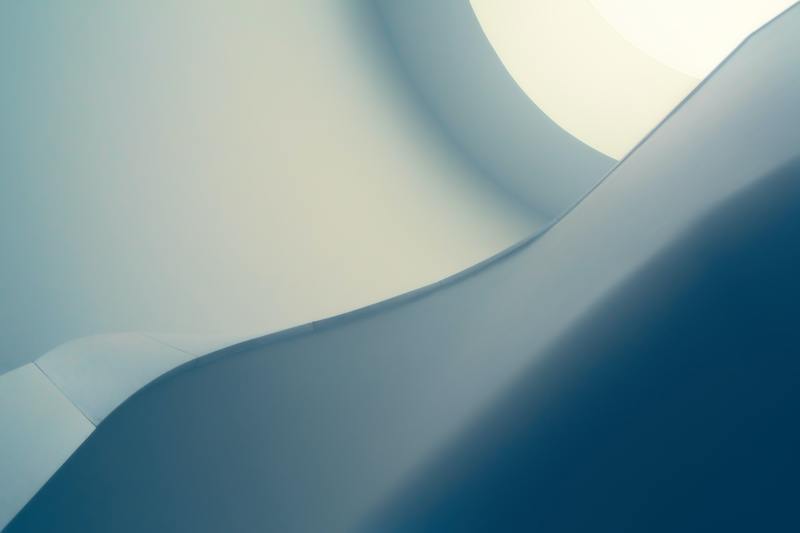
2.2 检查电池
如果更换了电源适配器后仍然无法充电,那么可能是电池本身出现了故障。有几种方法可以检查电池是否损坏:
拔掉电源适配器,只依靠电池来供电。如果电池仍然能够持续供电并运行电脑,说明电池没有问题。
在另一台电脑上测试电池。将电池取出并放入另一台已知能够正常充电的电脑上。如果电池可以在其他电脑上充电,那么问题可能不在于电池本身。
在BIOS中检查电池状态。有些电脑提供了查看电池状态的选项,可以在开机过程中按下特定的按键(通常是F2或Del键)进入BIOS设置,然后找到电池信息。如果这个界面显示电池状态为“正常”,那么电池本身可能没有问题。
如果以上方法测试后仍然确认电池存在问题,那么可能需要更换电池。
3. 清洁电池接触点和电源插口
有时候,电池接触点和电源插口上会积累一些灰尘或污垢,导致电池无法正常与电脑通信。这时候可以使用棉签蘸取少量酒精,轻轻擦拭电池接触点和电源插口。请注意,必须先拔掉电源适配器和电池才能进行清洁。
此外,还可以使用吹气罐(压缩空气)将灰尘吹走。首先将电脑放置在一个稳定的表面上,然后使用吹气罐将灰尘吹入电池插槽和电源插口。再次提醒,在进行清洁之前,请务必断开电源适配器和电池。
4. 更新电池驱动程序
有时候,电池驱动程序可能过时或损坏,导致电池无法正常充电。在这种情况下,可以尝试更新电池驱动程序。
首先,在任务栏的搜索框中输入“设备管理器”,并打开设备管理器。然后,在设备管理器中展开“电池”选项。右键点击“Microsoft ACPI-Compliant Control Method Battery”并选择“更新驱动程序”。接下来,选择“自动搜索更新的驱动程序软件”选项。系统将会自动搜索并更新电池驱动程序。
5. 检查系统电源设置
有时候,系统的电源设置可能会影响电池的充电行为。您可以按照以下步骤检查和更改系统电源设置:
在任务栏的搜索框中输入“电源和睡眠设置”,并打开该设置。
在“电力和睡眠”页面中,找到“电源和睡眠的其他电源设置”。点击“更改计划设置”。
在弹出的窗口中,点击“更改高级电源设置”。
在“电源选项”对话框中,找到“电池”选项,并展开该选项。
在“电池”选项中,找到“低电量警告”,确保该设置为合理的警告百分比。如果设置过低,可能会导致电脑在电池电量较低时停止充电。
检查“电源管理器”选项,确保在电池使用时的电源计划设置为合适的选项。
点击“应用”按钮保存设置。
6. 寻求专业帮助
如果您经过以上步骤仍然无法解决电池无法充电的问题,那么可能需要寻求专业技术人员的帮助。他们可以更深入地检查您的电脑并提供解决方案。
总结以上方法,出现电池不充电的问题可能是由于电源适配器和电池连接问题、电源适配器或电池故障、电池接触点或电源插口脏污、电池驱动程序过时或系统电源设置不正确等原因引起的。希望本文能帮助到您解决电池不充电的问题。










